Cara Mengganti Tema Google Chrome Jadi Lebih Menarik

Tema adalah salah satu fitur yang disediakan Google agar para penggunanya dapat memajang atau menggunakan tema yang disukai sebagai latar belakang (background). Cara mengganti tema Google Chrome pun tak sulit.
Tema yang dipasang sebagai background akan bersifat permanen sehingga Anda akan melihat tema yang sama meski login Chrome dilakukan dari komputer mana pun.
Artinya, tema tidak akan berganti meski Anda mematikan komputer. Tema juga muncul setiap kali Anda membuka tab chrome baru.
ADVERTISEMENT
SCROLL TO CONTINUE WITH CONTENT
Untuk memudahkan para penggunanya dalam mencari tema, Google membuat wadah khusus yang berisi ribuan tema, baik gratis maupun berbayar.
Jika tidak ada tema yang Anda suka, maka Anda dapat menggunakan foto yang Anda punya baik dari ponsel ataupun kamera untuk dijadikan tema latar belakang Chrome Anda.
Berikut cara mengganti tema Google Chrome yang praktis yang dirangkum dari laman resminya.
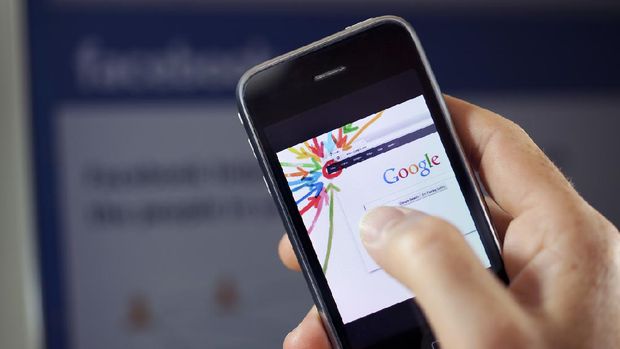 Cara mengganti tema Google Chrome dengan gambar yang Anda suka (Foto: istockphoto/audioundwerbung) Cara mengganti tema Google Chrome dengan gambar yang Anda suka (Foto: istockphoto/audioundwerbung) |
- Buka Chrome di komputer atau laptop.
- Klik ikon tiga titik vertikal di pojok kanan atas.
- Lalu klik menu "Setelan".
- Selanjutnya klik menu "Tampilan" yang berada di kolom sebelah kiri.
- Dan klik Opsi "Tema" yang berada di paling atas kolom.
- Cari dan pilih tema yang Anda suka.
- Klik tema tersebut, dan klik lagi opsi "Tambahkan ke Chrome".
- Tunggu beberapa detik dan tema terpasang.
Untuk memastikannya Anda bisa membuka tab Google Chrome baru. Jika bosan dengan tema tersebut Anda bisa menggantinya atau menghapusnya, cara cukup mudah, berikut panduannya:
- Buka Chrome di komputer atau laptop.
- Klik ikon tiga titik vertikal di pojok kanan atas.
- Lalu klik menu "Setelan".
- Selanjutnya klik menu "Tampilan" yang berada di kolom sebelah kiri.
- Pilih opsi "Setel ulang ke default" setelan akan membuat latar belakang kembali ke tema Chrome awal.
Menurut Google, jika Anda tidak bisa mengubah tema, maka kemungkinan besar komputer atau laptop Anda terinfeksi Malware. Sementara ada cara mengganti tema Google yang lebih praktis menurut Tech Viral, berikut cara melakukannya:
- Buka Chrome
- Lalu lihat ikon pena di bagian pojok kanan bawah.
- Klik dan Anda akan masuk ke menu "Latar belakang", "Pintasan", dan "Warna dan Tema".
- Pilih opsi "Warna dan Tema" jika ingin memilih Tema yang disediakan oleh Chrome.
- Pilih opsi "Upload dari perangkat" jika ingin menggunakan tema pilihan Anda.
- Langkah terakhir, klik "Selesai" di bagian bawah.
Lihat Juga : |
Sebagai catatan, cara baru ini hanya berlaku pada Chrome versi 77 ke atas, jadi lakukan pembaruan sistem untuk menggunakan fitur tersebut.
Anda juga bisa menerapkan cara mengganti tema Google Chrome secara otomatis namun hanya bisa dilakukan dengan tema-tema yang Google sediakan.
(imb/fef)[Gambas:Video CNN]
TERKAIT